Galīgais ceļvedis kontaktu pārvaldīšanai savā iPhone
Mobilais Ios 13 Iphone Varonis / / March 19, 2020
Pēdējoreiz atjaunināts

Viena no kritiskākajām lietotnēm jūsu iPhone ir arī viena no vecākajām. Vietējā kontaktpersonu lietotne, kas nav pārsteidzoši, tika palaista līdzās pirmajam iPhone jau 2007. gadā. Kopš tā laika lietotne ir neregulāri atjaunināta, lai gan kopš tā laika maz ir mainījies, un tas daudzos aspektos ir laba lieta. Šajā rakstā jūs uzzināsit visu par iPhone un iPad lietotni Kontaktpersonas.
Lietotnes Kontakti iestatīšana
Lietotnē Kontaktpersonas esošā informācija nāk tieši no jūsu vietnes e-pasta konts. Lielākajai daļai iPhone lietotāju tas ir iCloud, lai gan tas varētu būt arī Gmail, Microsoft Exchange vai daudzi citi.
Lai pievienotu savu e-pasta kontu iPhone:
- Pieskarieties Iestatījumi jūsu ierīces sākuma ekrānā.
- Ritiniet uz leju un atlasiet Paroles un konti.
- Krāns Pievienot kontu.
- Pieskarieties savam e-pasta kontam un pārslēdzieties Kontakti. Vai pieskarieties Cits lai iestatītu kontaktu kontu, piemēram, LDAP vai CardDAV kontu.
- Ievadiet savu informācija par lietotāju un paroli.
- Krāns Nākamais lai pabeigtu iestatīšanu.
Ieslēdziet kontaktpersonas
Tagad jums ir jāapstiprina sava e-pasta kontakta kontaktu aktivizēšana iPhone.
- Pieskarieties Iestatījumi jūsu ierīces sākuma ekrānā.
- Ritiniet uz leju un atlasiet Paroles un konti.
- Pieskarieties Jūsu konts.
- Pārslēgt Kontakti.
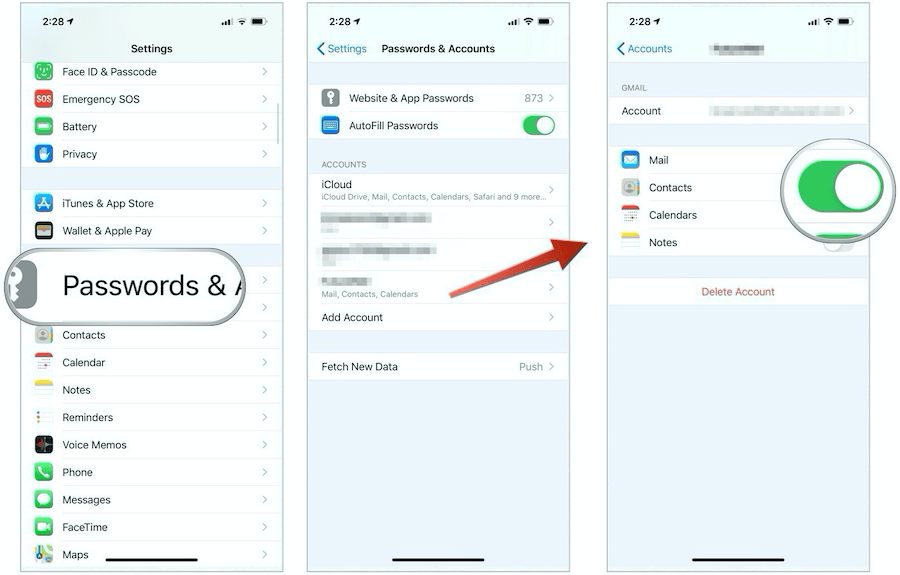
Iestatīt noklusējuma kontu
Jums vajadzētu saglabāt savus kontaktus centrāli, neatkarīgi no tā, cik daudz e-pasta kontu jums ir. Ideālā gadījumā jūsu iCloud kontam vajadzētu būt noklusējuma kontam. Lai iestatītu noklusējuma kontakta kontu:
- Pieskarieties Iestatījumi jūsu ierīces sākuma ekrānā.
- Ritiniet uz leju un atlasiet Kontakti.
- Izvēlies Noklusējuma konts.
- Izvēlieties savu noklusējuma konts no uzskaitītajiem.
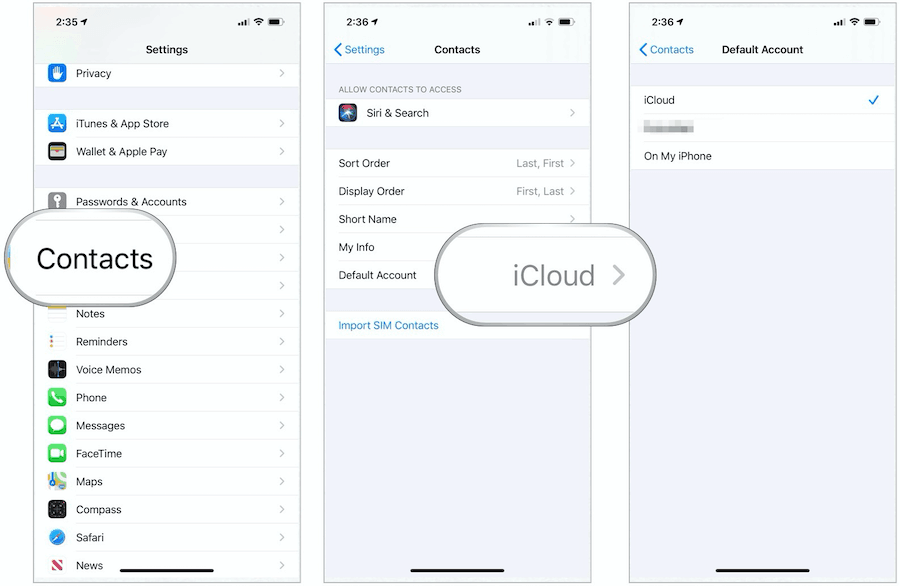
Jūsu kontaktpersonu pielāgošana
Pirms sākat pievienot kontaktpersonas oficiālajai lietotnei, jums jāizlemj par kārtošanas secību, attēlošanas secību un īso vārdu.
- Kārtošanas secība var būt pirmā, pēdējā vai pēdējā, pirmā
- Displeja secība var būt pirmā, pēdējā vai pēdējā, pirmā
- Īsais vārds var būt Vārds un Uzvārds, Vārds un Uzvārds, Tikai vārds vai Tikai Uzvārds. Varat arī iestatīt, vai, ja nepieciešams, lietot segvārdus.
Visas šīs iespējas var atrast, izmantojot:
- Pieskarieties Iestatījumi jūsu ierīces sākuma ekrānā.
- Ritiniet uz leju un atlasiet Kontakti.
- Pārmaiņas Kārtošanas secība, Rādīšanas secība, un Īss vārds pamatojoties uz jūsu vēlmēm.
- Pārslēgt Segvārds ja plānojat lietot segvārdus lietotnē Kontaktpersonas.
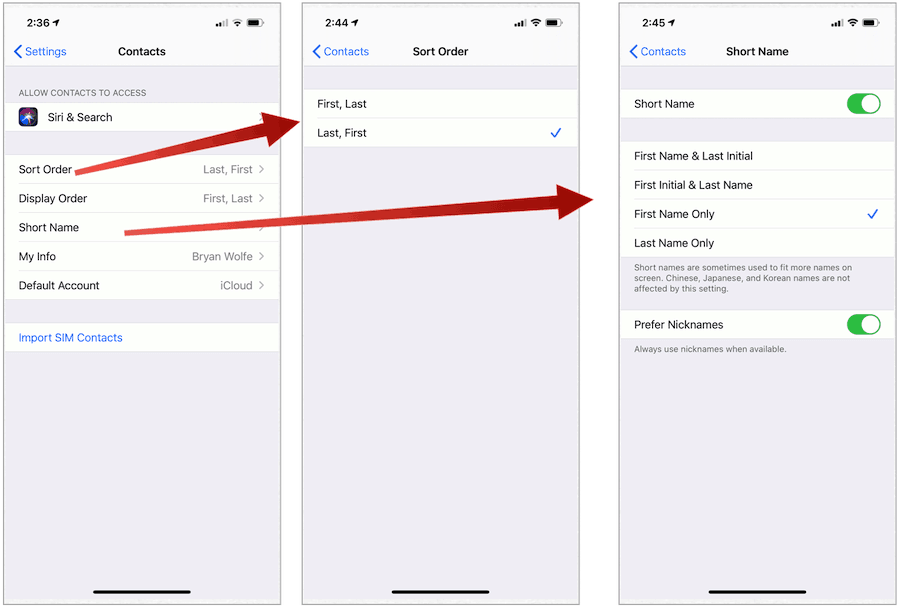
Jaunu kontaktu pievienošana
Lai pievienotu jaunu personu lietotnei Kontaktpersonas:
- Pieskarieties Kontakti jūsu ierīces sākuma ekrānā.
- Izvēlies + augšējā labajā stūrī.
- Norādītajās vietās pievienojiet personas vietu Vārds, Uzvārds, un Uzņēmums (attiecīgā gadījumā).
- Krāns Pievienot fotoattēlu ja vēlaties kontaktpersonai pievienot fotoattēlu.
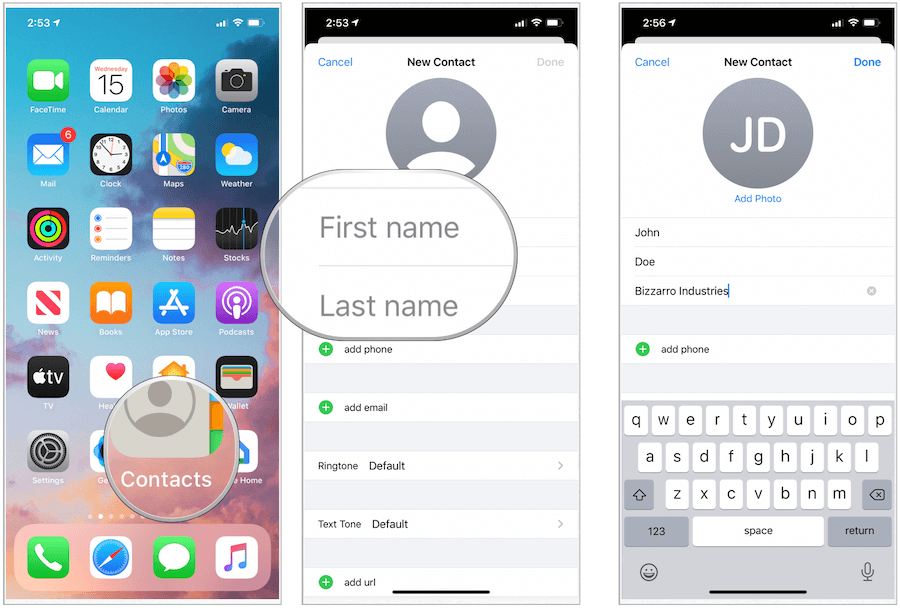
Varat arī pievienot papildu informāciju, tostarp:
- Izvēlieties Pievienot tālruni, atlasiet tālruņa veidu un pievienojiet kontaktam tālruņa numuru. Atkārtojiet to ar citiem šīs personas tālruņa numuriem.
- Izvēlieties Pievienot e-pastu, atlasiet e-pasta veidu un pievienojiet kontaktpersonai e-pastu. Atkārtojiet to citiem e-pasta ziņojumiem.
- Krāns Zvana signāls un Teksta tonis lai pielāgotu šī kontakta skaņas vai atstātu noklusējuma izvēles.
- Izvēlieties PievienotURL, atlasiet URL veidu, ierakstiet URL. Atkārtojiet pēc nepieciešamības.
- Izvēlieties PievienotAdrese, atlasiet adreses veidu, pēc tam kontaktpersonai ierakstiet Iela, pilsēta, štats, pasta indekss un valsts. Atkārtojiet, lai uzzinātu vairāk.
- Krāns PievienotDzimšanas diena, pēc tam pievienojiet kontaktpersonas dzimšanas dienu.
- Izvēlieties PievienotDatums, pēc tam atlasiet pievienojamā datuma veidu. Piemēram, jūs varētu iekļaut kontaktpersonas gadadienu.
- Izvēlieties PievienotSaistītais vārds, pēc tam pievienojiet personai attiecību veidu, pēc tam atlasiet personu. Izmantojiet šo lauku, ja kāds cits jūsu kontaktpersonu sarakstā ir saistīts ar šo personu - piemēram, kontaktpersonas māte.
- Izvēlieties PievienotSociālais profils, lai pievienotu kontaktpersonas Twitter, Facebook vai citu sociālo kontu.
- Izvēlieties Pievienojiet tūlītējo ziņojumu lai pievienotu personas Skype vai citu tērzēšanas kontu.
- Izmantojiet Piezīmes sadaļā, lai iekļautu papildu informāciju kontaktam.
- Izvēlieties Gatavs lai pievienotu personu savai lietotnei Kontaktpersonas.
Šis ir piemērs:
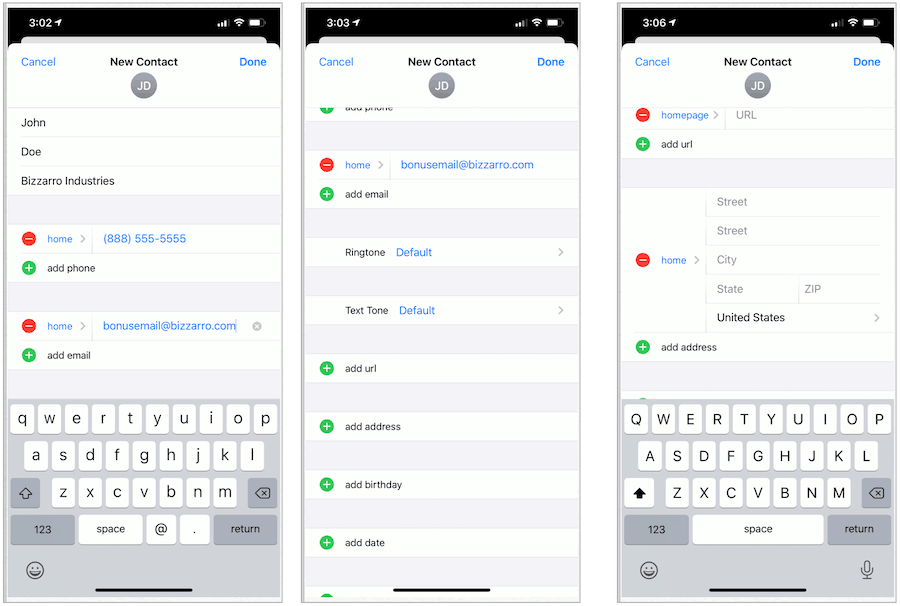
Lai izdzēstu kontaktu
Lai noņemtu kādu no lietotnes Kontaktpersonas:
- Pieskarieties Kontakti jūsu ierīces sākuma ekrānā.
- Ritiniet uz leju, pēc tam atlasiet kontakts vēlaties izdzēst.
- Krāns Rediģēt kontaktkartes augšējā labajā stūrī.
- Ritiniet uz leju, pēc tam izvēlieties Dzēst kontaktpersonu.
- Apstiprināt Dzēst kontaktpersonu uznirstošajā logā.
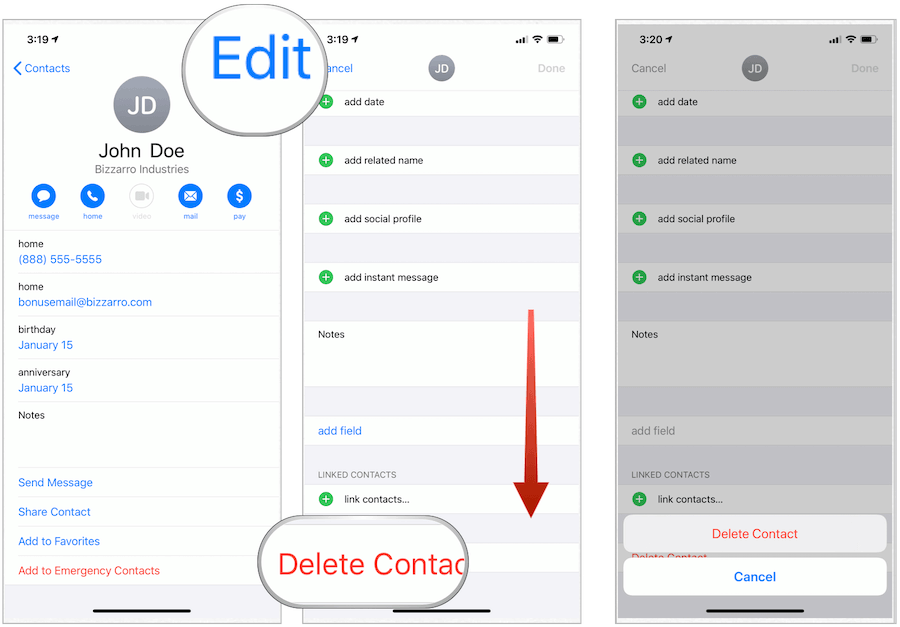
Kontaktpersonas izveidošana par izlasi
Vislabāk ir kontaktpersonām, uz kurām jūs domājat bieži piezvanīt vai sūtīt īsziņu padarīt tos par iecienītākajiem. Tādā veidā viņu kontaktinformācija ir ātri pieejama iPhone tālruņa lietotnē.
Lai cilvēku padarītu par favorītu:
- Pieskarieties Kontakti jūsu ierīces sākuma ekrānā.
- Ritiniet uz leju, pēc tam atlasiet kontakts jūs vēlaties kļūt par favorītu.
- Krāns Pievienot pie favorītiem.
- Uznirstošajā logā izlemiet, kā pievienot personu izlasei. Piemēram, jūs varētu vēlēties pievienot viņu mājas tālruņa numuru vai darba teksta numuru.
Jūs varat atrast savas izlases lietotnē Tālrunis cilnē Mana izlase.
Izlases kontakta noņemšana
Kontaktpersonu kā izlasi varat noņemt, izmantojot:
- Pieskarieties Tālr jūsu ierīces sākuma ekrānā.
- Izvēlieties Rediģēt augšējā labajā stūrī.
- Atlasiet sarkana svītra pa kreisi no kontakta.
- Izvēlēties Dzēst lai noņemtu kontaktu no izlases saraksta.
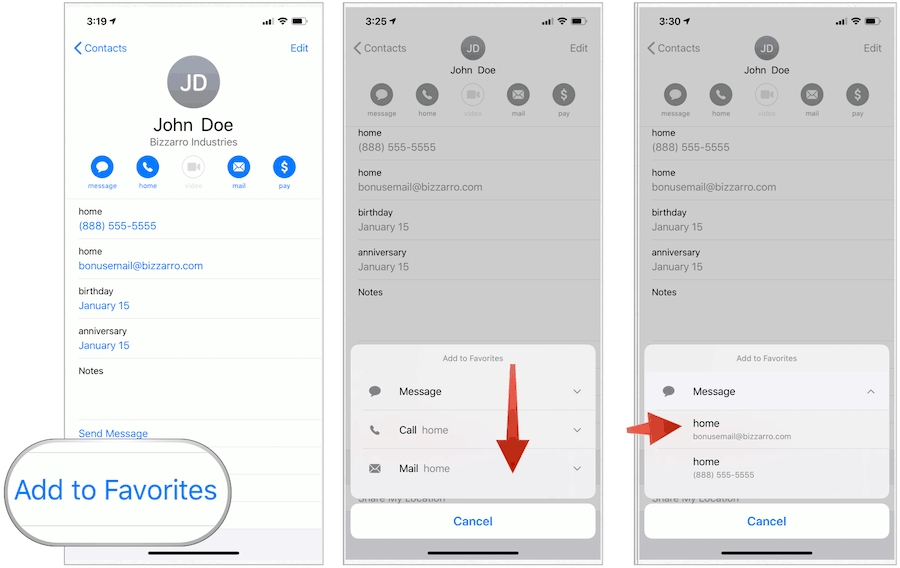
Bloķēt kontaktpersonas
Jūs varat bloķēt kāda lietotāja tālruņa numuru neatkarīgi no tā, vai viņi ir norādīti jūsu lietotnē Kontaktpersona. Ja tie ir uzskaitīti:
- Pieskarieties Kontakti jūsu ierīces sākuma ekrānā.
- Atlasiet kontakts vēlaties bloķēt.
- Ritiniet uz leju, pēc tam piesitiet Bloķēt šo zvanītāju.
- Apstipriniet, izvēloties Bloķēt šo zvanītāju no uznirstošā loga.
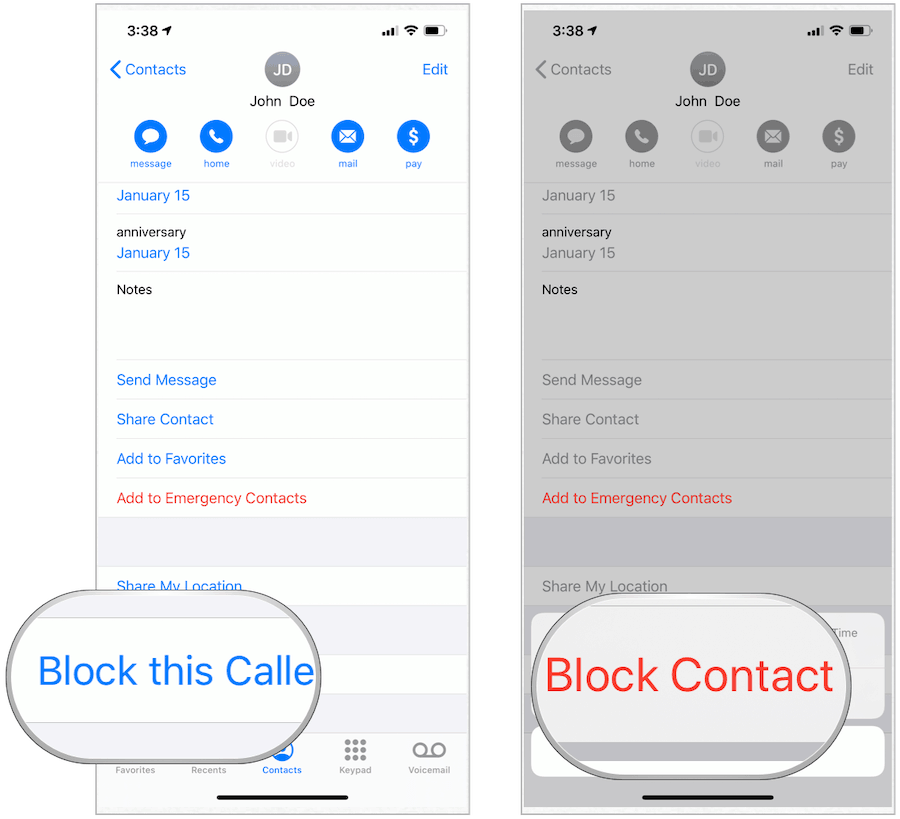
Varat arī bloķēt numuru tiem, kas jums ir piezvanījuši, bet nav norādīti kā kontakti.
- Pieskarieties Tālr jūsu ierīces sākuma ekrānā.
- Atlasiet Nesenie cilne.
- Izvēlieties “iIkona pa labi no tā tālruņa numura, kuru vēlaties bloķēt.
- Ritiniet uz leju, pēc tam atlasiet Bloķēt šo zvanītāju.
- Apstipriniet, izvēloties Bloķēt šo zvanītāju no uznirstošā loga.
Noņemt kontaktpersonu dublikātus
Atkarībā no veicamā darba veida gadu gaitā jūsu kontaktu saraksts var ievērojami pieaugt. Lai noņemtu dublējošās personas iPhone dzimtajā lietotnē Kontakti:
- Pieskarieties Kontakti jūsu ierīces sākuma ekrānā.
- Izmantojot Meklēšanas lodziņš, ierakstiet tās personas vārdu, kura, jūsuprāt, tika dublēta.
- Atlasiet kontakts vēlaties izdzēst.
- Krāns Rediģēt kontaktkartes augšējā labajā stūrī.
- Ritiniet uz leju, pēc tam izvēlieties Dzēst kontaktpersonu.
- Apstiprināt Dzēst kontaktpersonu uznirstošajā logā.
Labāks ceļš
Kontaktu dublikātu atrašana kļūst daudz grūtāka, jo lielāks ir jūsu iPhone kontaktu skaits. Pirms viss kļūst pārāk sarežģīti, jums jāapsver trešās puses risinājums. Starp lietotnēm, kas izstrādātas, lai labāk palīdzētu noņemt kontaktpersonu dublikātus no iPhone, ir šādas:
- Cloze attiecību menedžeris
- Mana kontaktpersonu dublēšanas programma Pro
- Kontakti +
Kontaktinformācijas koplietošana
Apple ir ievērojami atvieglojis personiskās informācijas kopīgošanu, izmantojot lietotni Kontakti. Lai kopīgotu individuālo kontaktinformāciju iPhone tālrunī:
- Pieskarieties Kontakti jūsu ierīces sākuma ekrānā.
- Atlasiet kontakts jūs vēlaties dalīties.
- Kontaktpersonu lapā atlasiet Koplietot kontaktpersonu.
- Apple Share lapā pieskarieties tam, kā vēlaties dalīties ar šo informāciju. Piemēram, jūs varētu nosūtīt kontaktinformāciju pa e-pastu, ziņojumiem vai trešo pušu lietotnēm.
Kontaktpersonu veidošana
Lietotnē Kontaktpersonas netiek glabāta tikai jūsu kontaktinformācija. Varat arī izmantot lietotni kā sākumpunktu, lai sazinātos ar kādu personu. Katras kontaktkartes augšpusē ir poga katram saziņas veidam, kas ir aktīvs šai personai. Tas, vai poga ir aktīva, ir atkarīgs no kontaktkartē iekļautās informācijas.
Vai atcerieties tos e-pastus vai tālruņu numurus, kurus ievietojāt kontaktam? Varat arī pieskarties tiem, lai sāktu saziņu, izmantojot tālruni, ziņojumus vai FaceTime lietotni.
Vietējo lietotni Kontaktpersonas iPhone un iPad ir vienkārši lietot un uzturēt. Pats labākais, ja jūs izmantojat iCloud, jūsu kontaktinformācija tiek automātiski sinhronizēta visās citās ierīcēs, kuras esat pieteicies jūsu kontā.



